როდესაც თქვენი სისტემა მოულოდნელად ითიშება, ძალიან ბუნებრივია გაინტერესებთ, არის თუ არა ეს პირველი შემთხვევა. შეიძლება ასევე გააღვიძოს თქვენი ინტერესი იმის შესახებ, თუ რატომ მოხდა ეს მოულოდნელად. საბედნიეროდ, Windows-ს აქვს შესანიშნავი ჩაშენებული სერვისი, სახელწოდებით Event Viewer, რომელსაც შეუძლია მოგაწოდოთ ყველა ინფორმაცია, რაც გჭირდებათ ამ კუთხით.
ეს სტატია დეტალურად განმარტავს, თუ როგორ შეგიძლიათ ნახოთ ყველა გამორთვა, რომელიც მოხდა თქვენს აპარატში, მათი მოვლენის დროებთან ერთად. თქვენ ასევე შეგიძლიათ გაფილტროთ ეს გამორთვები და მიიღოთ დეტალები მხოლოდ მოულოდნელი გამორთვების შესახებ.
Ნაბიჯი 1: გაუშვით გაიქეცი ფანჯარა დაჭერით WIN + R ცხელი კლავიშების კომბინაცია. Დაწერე eventvwr.msc და მოხვდა კარგი ღილაკი.
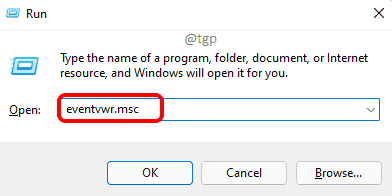
ნაბიჯი 2: როდესაც იხსნება Event Viewer ფანჯარა,
- ორჯერ დააწკაპუნეთ Windows ჟურნალები მარცხენა ფანჯრის პანელში მისი გაფართოებისთვის.
- როგორც შემდეგი, დააწკაპუნეთ სისტემა ქვეგანყოფილება.
- და ბოლოს, ფანჯრის მარჯვენა პანელზე დააწკაპუნეთ მიმდინარე ჟურნალის გაფილტვრა ვარიანტი.

ნაბიჯი 3: ფილტრაციის მიმდინარე ჟურნალის ფანჯარა ახლა გაიხსნება. აირჩიეთ
მომხმარებელი32 როგორც მოვლენის წყაროები როგორც ნაჩვენებია ქვემოთ მოცემულ ეკრანის სურათზე. ასევე, ჩაწერეთ 1074 წელს ტექსტური ყუთი. როგორც კი დაასრულებთ, დაარტყით კარგი ღილაკი ფილტრის გამოსაყენებლად.შენიშვნა: 1074 მოვლენის ID არის ყველა მოვლენისთვის, როდესაც სისტემა დაიხურა ხელით მოქმედებების გამო. ანუ, თუ მომხმარებელმა გააკეთა გამორთვა. 1074 ასევე შეიძლება დარეგისტრირდეს, თუ სისტემა ავტომატურად გადაიტვირთება, რათა განაახლოს თქვენი კომპიუტერი სისტემის უახლესი განახლებებით.
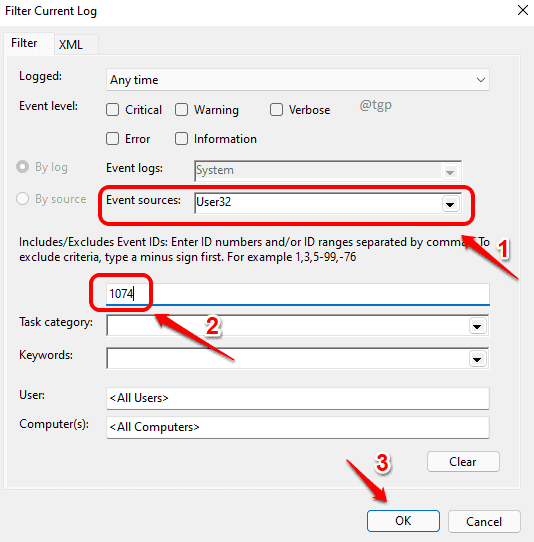
ნაბიჯი 4: ახლა ში ცენტრალური მინა Event Viewer ფანჯრის ქვეშ, ქვეშ სისტემა განყოფილებაში, შეგიძლიათ ნახოთ ყველა მოვლენა, სადაც ღონისძიების ID იყო 1074, ანუ ხელით გამორთვა.
სისტემის განყოფილების ქვემოთ აირჩიეთ ზოგადი ჩანართი. აქ ნახავთ, რომელმა მომხმარებელმა წამოიწყო გამორთვა. თქვენ ასევე შეგიძლიათ მარტივად გაარკვიოთ გამორთვის თარიღი და დრო.
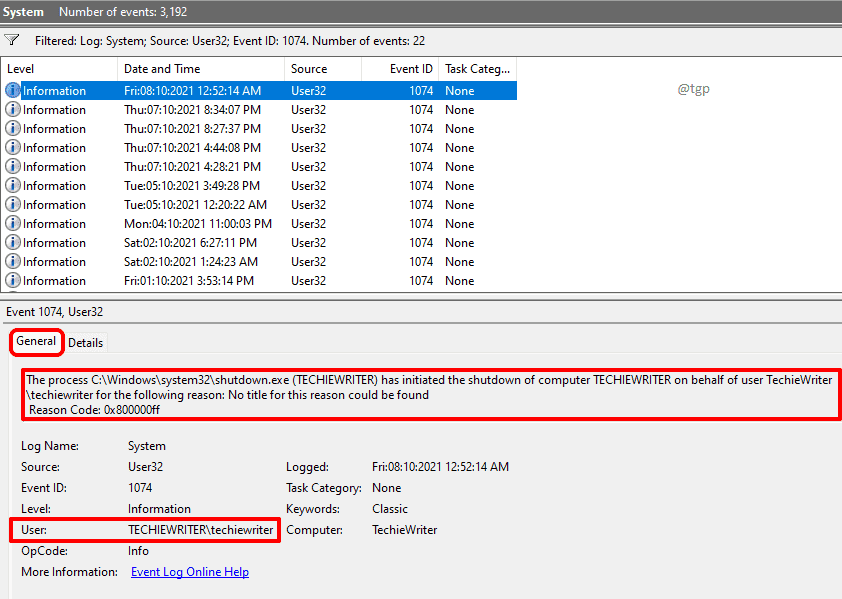
ნაბიჯი 5: ახლა თუ გინდა იცოდე მხოლოდ ამის შესახებ მოულოდნელი გამორთვები რაც მოხდა თქვენს აპარატში, მიმდინარე ჟურნალის გაფილტვრა მე-3 ნაბიჯის ფანჯარაში, გაასუფთავეთ ღონისძიების წყაროების ჩამოსაშლელი ველი. და ჩაწერეთ 6008 წელს ტექსტის ველი. როგორც კი დაასრულებთ, დაარტყით Კარგი ღილაკი.
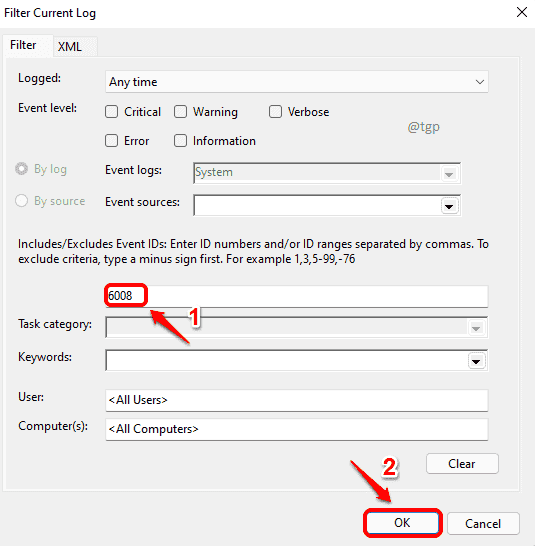
ნაბიჯი 6: 6008 ღონისძიების ID შეესაბამება მოულოდნელიგამორთვები რაც მოხდა თქვენს აპარატში. აქ შეგიძლიათ მარტივად გაიგოთ, რამდენჯერ დაიხურა თქვენი სისტემა მოულოდნელად და რომელ თარიღზე მოხდა მოულოდნელი გამორთვა.
რაც შეეხება შეცდომის მიზეზს, ზოგჯერ თქვენ მიიღებთ გარკვეულ ინფორმაციას ქვემოთ მოცემული ზოგადი ჩანართიდან.
ძირითადად მოულოდნელი გამორთვის მიზეზი არის ა სისტემის ავარია, ელექტროენერგიის ამოწურვა ან შეიძლება იყოს სისტემის არარეაგირებადი მდგომარეობის გამო.
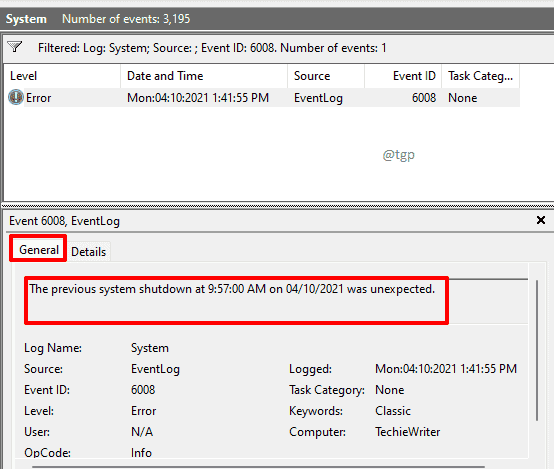
ვიმედოვნებთ, რომ იპოვნეთ ინფორმაცია, რომელსაც ეძებდით. გმადლობთ, რომ კითხულობთ.


